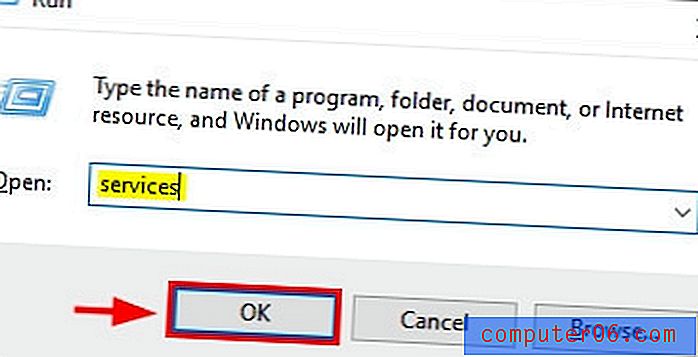Kā atrast dienu skaitu starp diviem datumiem programmā Excel 2013
Excel darblapās var būt visu veidu dažādi dati, ieskaitot formulas (piemēram, tādas, kas ļauj atņemt programmā Excel), tekstu, skaitļus, attēlus un datumus. Datumi ir iekļauti daudzos dažāda veida izklājlapās, it īpaši datu bāzu ģenerētajos, taču daudziem Excel lietotājiem var šķist, ka tie ir vairāk domāti atsauces vajadzībām, nevis tiem ir jebkāda veida pievienotā vērtība.
Bet Excel faktiski var veikt dažas funkcijas ar datnēm jūsu izklājlapā, ieskaitot dienu skaita noteikšanu, kas pagājuši starp diviem datumiem jūsu izklājlapā. Tā, piemēram, ja jums ir pārskats, kurā apkopots kopējais pārdoto vienību skaits divos atsevišķos datumos, jums varētu būt Excel noteikt dienu skaitu starp šiem datumiem un aprēķināt vidējo pārdošanas datumu skaitu vienā datumā. Jūs varat uzzināt formulu, kas atradīs dienu skaitu starp diviem datumiem mūsu ceļvedī zemāk.
Programmā Excel 2013 atrodiet dienu skaitu starp diviem datumiem
Tālāk sniegtā apmācība parādīs, kā izmantot Excel formulu, lai noteiktu dienu skaitu starp diviem datumiem. Tiks pieņemts, ka datumi tiek glabāti kā vērtības atsevišķās jūsu Excel izklājlapas šūnās. Formulas rezultāts būs viens vienīgs skaitlis, kas apzīmē dienu skaitu starp diviem norādītajiem datumiem.
1. darbība: atveriet izklājlapu programmā Excel 2013.
2. solis: noklikšķiniet uz šūnas, kurā vēlaties parādīt dienu skaitu starp diviem datumiem.

3. solis: Formulu, kuru mēs izmantojam, sauc par DATEDIF, un formulas sintakse ir = DATEDIF (sākuma_datums, beigu_datums, intervāls) . Jūsu izmantotās vērtības ir:
sākuma_datums - šūna, kurā ir agrākais jūsu salīdzināšanas datums. Zemāk redzamajā attēla piemērā tā ir šūna B2.
beigu_datums - šūna, kurā ir vēlāks salīdzināšanas datums. Zemāk redzamajā piemērā tā ir šūna B3.
intervāls - datuma vienības tips, kuru mērīsit. Jūs varat izvēlēties starp Y (gads), M (mēnesis) un D (diena) . Zemāk redzamajā piemērā es izmantoju “D”, jo es vēlos noteikt dienu skaitu starp diviem datumiem. Izmantojot “Y” vai “M”, attiecīgi tiek atgriezts gadu vai mēnešu skaits starp šiem diviem datumiem.
Zemāk redzamajā attēlā izmantojamā formula ir = DATEDIF (B2, B3, “D”)
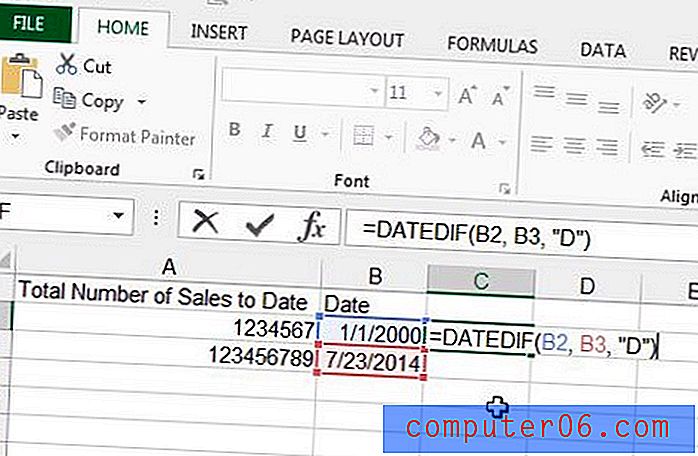
4. solis: pēc formulas ievadīšanas nospiediet taustiņu Enter . Formulas rezultāts tiks parādīts šūnā. Kad formula ir atlasīta, varat formulu atkal apskatīt joslā Formula, kā parādīts zemāk redzamajā attēlā.
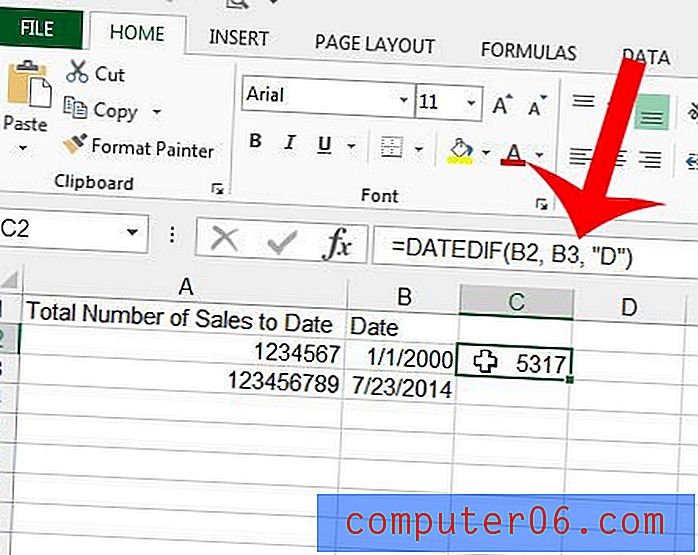
Vai jūs drukājat daudzlapu Excel darblapu, kurai ir grūti sekot? Drukājiet katras lapas augšējo rindu, lai būtu vieglāk uzzināt, kurai kolonnai pieder konkrētā šūna.